
- •Введение
- •Методические указания
- •1 Состав, содержание и объем курсовой работы
- •2 Оформление курсовой работы
- •2.1 Общие требования к оформлению пояснительной записки по курсовой работе
- •2.2 Построение пояснительной записки по курсовой работе
- •2.3 Изложение текста пояснительной записки дипломного проекта
- •2.4 Оформление приложений пояснительной записки по курсовой работе
- •2.5 Оформление иллюстраций пояснительной записки по курсовой работе
- •2.6 Построение таблиц в пояснительной записке по курсовой работе
- •Раздел 1: «Статистический анализ и прогнозирование в ms Excel»
- •1.1 Пример выполнения задания «Статистический анализ»
- •1. Использование статистических функций.
- •2. Выполнение статистического анализа.
- •1.2 Пример выполнения задания «Прогнозирование данных»
- •Раздел 2: «Финансовые расчеты и оптимизационные задачи в ms Excel»
- •Задания к подразделу 2.1 «Расчеты с использованием финансовых функций в ms Excel»
- •Задания к подразделу 2.2 «Расчеты с использованием подбора параметра в ms Excel»
- •Задания к подразделу 2.3 «Оптимизационные задачи в в ms Excel»
- •Задания к подразделу 2.4 «Использование таблицы подстановки в ms Excel»
- •Задания к подразделу 2.5 «Анализ бизнес-ситуаций с помощью Диспетчера сценариев в ms Excel»
- •2.1 Пример выполнения задания «Расчеты с использованием финансовых функций в ms Excel»
- •2.2 Пример выполнения задания «Расчеты с использованием подбора параметра в ms Excel»
- •2.3 Пример выполнения задания «Оптимизационные задачи в ms Excel»
- •2.4 Пример выполнения задания «Использование таблицы подстановки в ms Excel»
- •1. Использование Таблицы подстановки с одной изменяющейся переменной и несколькими формулами.
- •2. Использование Таблицы подстановки с двумя изменяющимися переменными.
- •2.5 Пример выполнения задания «Анализ бизнес-ситуаций с помощью Диспетчера сценариев в ms Excel»
- •Раздел 3: «Структуризация и первичная обработка в ms Excel»
- •3.1 Пример выполнения задания «Создание списка в режиме «Форма»
- •3.2 Пример выполнения задания «Использование автофильтра и расширенного фильтра»
- •3.3 Пример выполнения задания «Вычисление промежуточных итогов»
- •3.4 Пример выполнения задания «Проведение сводного анализа»
- •Раздел 4: «Управление базами данных в субд ms Access»
- •4.1 Пример выполнения задания «Разработка индивидуальной бд «Туристическая фирма «АлатанТур» Постановка задачи
- •Разработка информационно-логической модели бд «Туристическая фирма «АлатанТур»
- •Создание таблиц бд с помощью Microsoft Access
- •Формирование схемы бд
- •4.2 Пример выполнения задания «Проектирование запросов»
- •Язык запросов и команда select
- •Язык манипулирования данными
- •Язык определения данных
- •4.3 Пример выполнения задания «Проектирование форм»
- •4.4 Пример выполнения задания «Проектирование пользовательских форм при помощи языка sql»
- •4.5. Порядок выполнения задания «Проектирование отчетов»
- •Раздел 5: «Автоматизация подготовки экономических документов в ms Word»
- •Пример выполнения задания «Создание типовых документов с использованием слияния в ms Word и вычислений над полями слияния»
- •Купли – продажи
- •1. Предмет договора.
- •2. Условия договора.
- •Купли – продажи
- •5.3. Пример выполнения задания «Работа с главным и вложенными документами в Word»
- •Примерный список вопросов теоретического раздела:
- •Приложение а
- •Приложение с
- •Финансовые функции и их назначение
- •Список использованной литературы
2.4 Пример выполнения задания «Использование таблицы подстановки в ms Excel»
Таблица подстановки позволяет проводить анализ изменения результата при произвольном диапазоне исходных данных. Создание таблицы подстановки может оказаться очень удобным, если существует множество данных и требуется получить результат по какой-то формуле.
На одном рабочем листе можно расположить несколько таблиц подстановок. Это дает возможность одновременно анализировать различные формулы и статистические данные.
Таблицу подстановки можно использовать для:
- изменения одного исходного значения, просматривая при этом результаты одной или нескольких формул;
- изменения двух исходных значений, просматривая результат только одной формулы.
1. Использование Таблицы подстановки с одной изменяющейся переменной и несколькими формулами.
Перед созданием Таблицы подстановки необходимо подготовить рабочий лист, на котором будет решаться анализируемая задача. Например, рассчитаем сопротивление платиновой проволоки в зависимости от температуры. Отобразим лист с подготовленными данными (рис. 2.7). В ячейку D6 введена формула, по которой вычисляется сопротивление.

Рис. 2.7 Подготовка исходных данных
Для того, чтобы создать таблицу подстановки с одной переменной, следует сформировать таблицу таким образом, чтобы введенные значения были расположены либо в столбце, либо в строке. Формулы, используемые в таблицах подстановки с одной переменной, должны ссылаться на ячейку ввода, т.е. ячейку, в которую подставляются значения из таблицы данных.
Затем в отдельный столбец или отдельную строку следует ввести список значений, которые будут подставляться в ячейку ввода (рис.2.8). Если значения расположены в столбце, следует ввести формулу или адрес формулы в ячейку, расположенную на одну строку выше и на одну ячейку правее первого значения.

Рис.2.8. Подготовка изменяемого диапазона и расчетных формул для использования одномерной Таблицы подстановки
Затем следует выделить диапазон ячеек, содержащий формулу и значения подстановки (в нашем случае это диапазон B11:C18). При помощи диалогового окна Таблица подстановки команды меню Данные – Таблица подстановки в поле Подставлять значения по в ввести ссылку на ячейку ввода. Excel будет подставлять значения температур в эту ячейку, просчитает формулу, расположенную в заголовке выделенного диапазона, и поместит под ней список результатов. Таблица подстановки заполнится значениями сопротивления, соответствующими каждой температуре (рис.2.9).
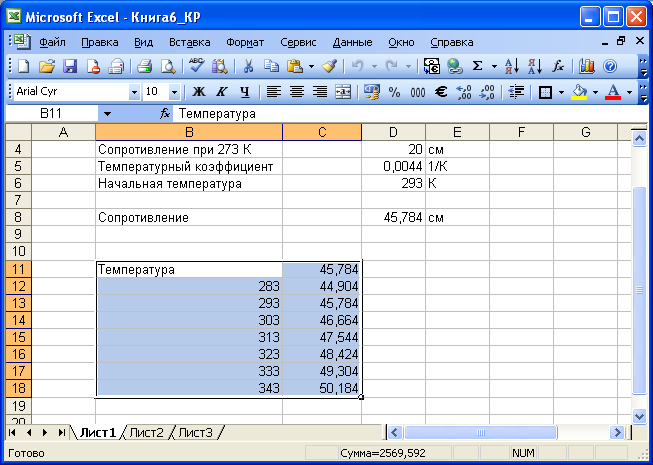
Рис.2.9. Заполнение таблицы подстановки
2. Использование Таблицы подстановки с двумя изменяющимися переменными.
Рассмотри применение Таблицы подстановки с двумя изменяющимися переменными на следующем примере: пусть требуется подобрать параметры тока и напряжения для платиновой проволоки. В качестве параметров изменяются напряжение и ток. Сначала следует подготовить рабочий лист с условиями поставленной задачи (рис.2.10).

Рис.2.10. Подготовка исходных данных
Таблицы подстановки с двумя переменными используют одну формулу с двумя наборами значений. Формула должна ссылаться на две ячейки ввода. Для того, чтобы создать таблицу подстановки для данного примера в ячейку листа B10 введем формулу, которая ссылается на две ячейки ввода и аналогична формуле в ячейке D8, которая применялась для расчета сопротивления. Ниже формулы введем значения первой переменной (параметр тока), правее формулы в строку введем значения второй переменной (напряжение) (рис.2.11).
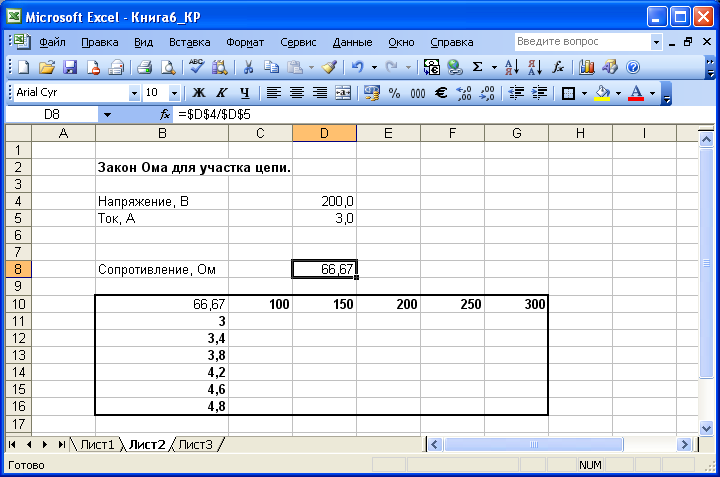
Рис.2.11. Создание таблицы подстановки
Затем следует выделить диапазон ячеек, содержащий формулу и оба набора данных подстановки, выбрать команду Данные - Таблица подстановки. В поле Подставлять значения по столбцам в ввести ссылку для значений подстановки в столбце ($D$4), в поле Подставлять значения по строкам, соответственно, ссылку для значений подстановки в строке ($D$5). Получившаяся Таблица подстановки представлена ниже (рис.2.12).
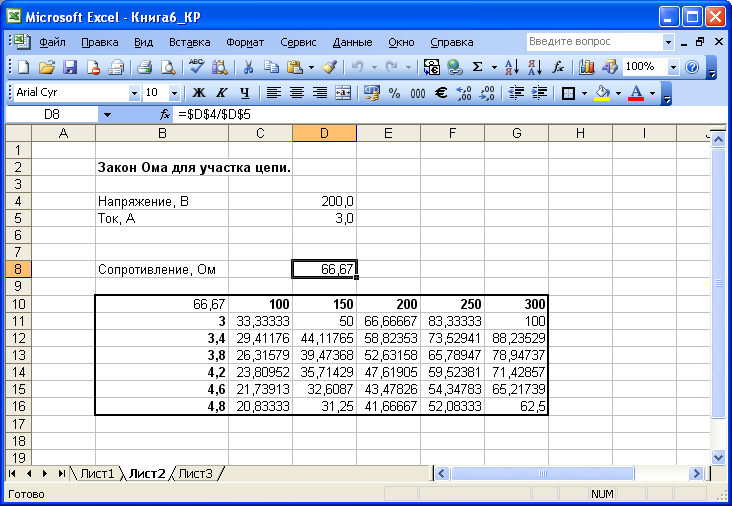
Рис.2.12. Заполненная таблица подстановки
Примечание: После построения таблицы подстановки нельзя редактировать отдельно взятую формулу внутри таблицы. Значения данных внутри таблицы можно изменить, меняя значения исходных данных в левом столбце и верхней строке.
Мастер подстановок. Данный Мастер представляет собой средство для создания формул, основанных на функциях ИНДЕКС() и ПОИСКПОЗ(). Для запуска Мастера подстановок следует воспользоваться командой Сервис – Мастер – Поиск.
Перед использованием Мастера подстановок следует предусмотреть следующее:
Расположение исходных данных на рабочем листе.
Расположение возвращаемых функций данных и данных для поиска (их нахождение в соответствующих колонках).
Строка для начала поиска.
Место на рабочем листе для помещения результата.
